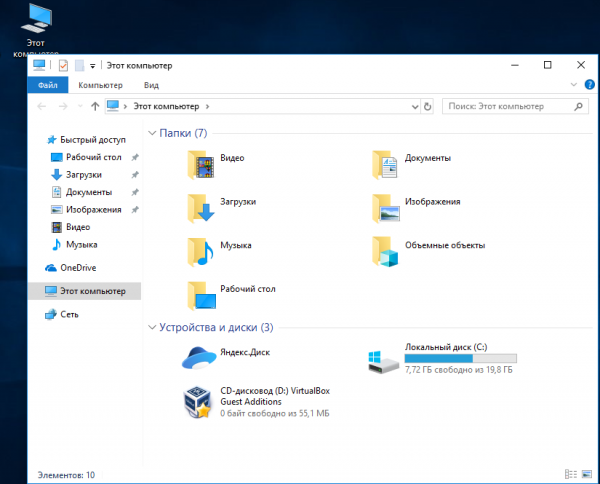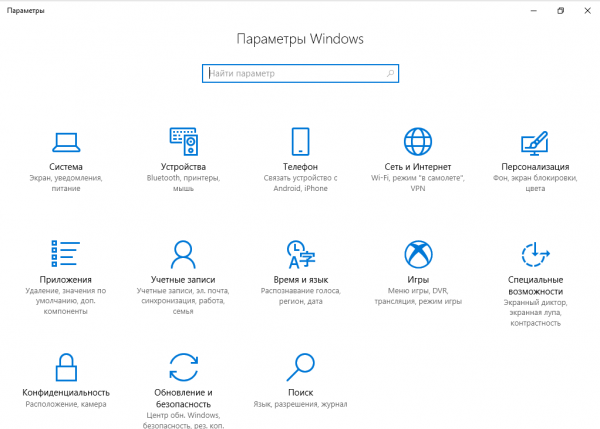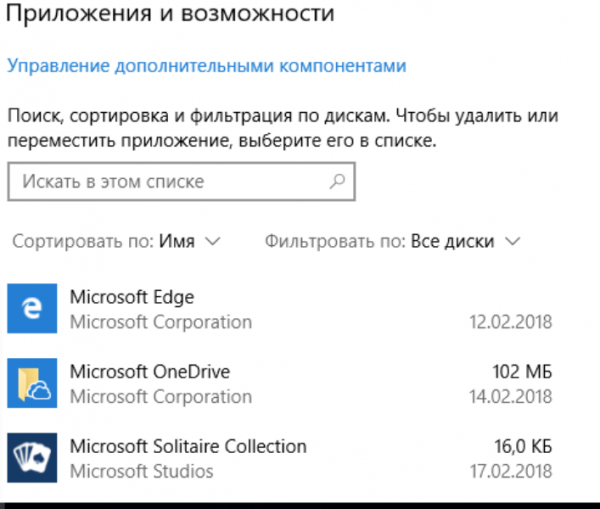Видалення за допомогою «Панелі управління»
Цей спосіб все ще не вибивається за рамки вбудованих можливостей Windows. Він дещо складніше попереднього, однак, відрізняється універсальністю — таким чином можна видалити будь коректно встановлене додаток.
- Відкрийте вікно «Комп’ютер».

Відкриваємо вікно «Комп’ютер»
- У вікні, активуйте стрічку «Комп’ютер» і знайдіть на ній кнопку «Відкрити параметри». Натисніть на неї.

Натискаємо на значок «Відчинити параметри»
- Відкриється вікно «Параметри Windows». Нас цікавить піктограму «Додатки». Знайдіть його.

Знаходимо і натискаємо на значок «Додатки»
- У лівій частині вікна у стовпці підзаголовків виберіть рядок «Програми та можливості».

Вибираємо рядок «Програми та можливості»
- Тепер зверніть увагу на праву частину вікна. У списку відображаються всі встановлені додатки, і в ньому ви повинні знайти своє. Для зручності можна скористатися пошуком — благо, рядок розташована прямо над списком.

Вибираємо свій додаток
- Натисніть на рядок з вашим додатком. Відкриється вибір дії — змінити (актуально для програмних пакетів) і видалити. Виберіть друге.

Натискаємо «Видалити»
- Система попередить нас про те, що дані програми будуть видалені разом з ним. Це своєрідний захист від випадкових натискань або помилок. Якщо впевнені — натисніть «Видалити».

Натискаємо «Видалити»
- Далі — як у першому способі. Ця частина панелі управління запускає вбудований майстер видалення програми — прямо так, як ми розглядали раніше, тільки робить це кілька зручніше і всі додатки згруповані в одне місце. Відмінності чисто функціональні.

Натискаємо «Так»
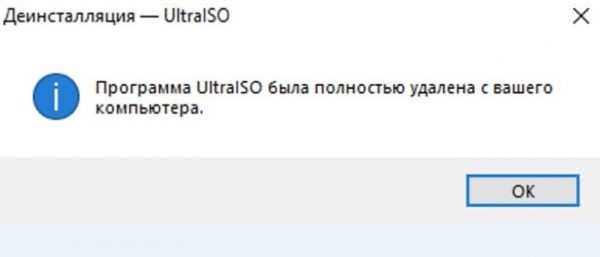
Успішне закінчення операції
Пройдіть всі кроки майстра видалення і насолоджуйтеся результатом. Готово!
Примітка! Якщо ви звикли працювати з класичною «Панель управління» і утилітою видалення додатків, то потрапити до неї можна, просто ввівши в рядок звичайного провідника «Панель управління» і натиснути на Enter.
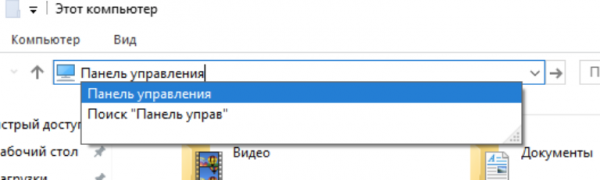
Вводимо в рядок звичайного провідника «Панель управління»
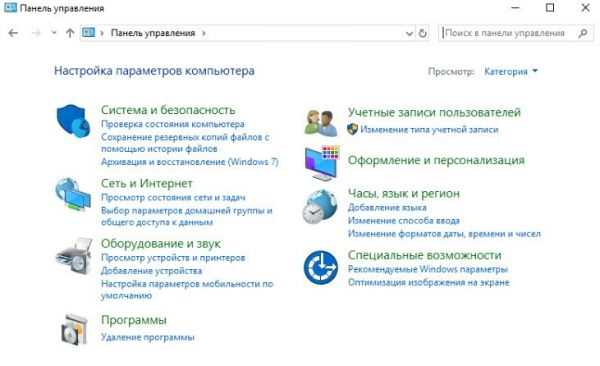
Потрапляємо на сторінку «Панель управління»
Читайте корисну інформацію в статті — «Як видалити папку, якщо вона не віддаляється».